Carsim 2019破解版是一款能够专门分析车辆动力学仿真软件,可用于控制器和安全系统,能够用最高效的方式来模拟汽车的性能,而且还支持各种扩展功能。CarSim为工程师提供了一套直观的工具,可以快速评估整车,汽车复杂的模拟驾驶环境中的组件和主动控制器。Carsim不断更新运输行业的新兴趋势,频繁更新,包括用于开发主动安全系统的传感器和交通车辆,与第三方动力总成仿真工具的接口,以及车辆到车辆和车辆到基础设施无线通信协议。CarSim预测与测试结果非常一致,精确度高,软件作为一个独立应用运行,无需再使用其他软件进行模拟,是一款真正的一体化流程软件,同时软件拥有与MATLAB / Simulink的标准接口,使用允许用户构建复杂的场景并测试事件序列,最新版本包括与CarSim,BikeSim和TruckSim共享的模拟环境中的改进,CarSim提供了涵盖20多辆代表性车辆的示例数据集。但是,CarSim提供的示例都不代表特定的现有车辆。它们的目的是为运行模拟测试提供起点,并且随着信息可用,您将替换组件的数据集,CarSim是汽车行业从业人员的必备软件!


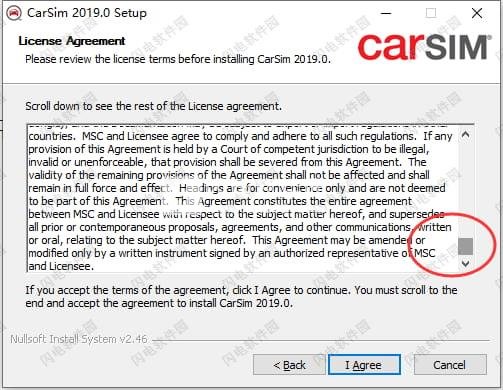
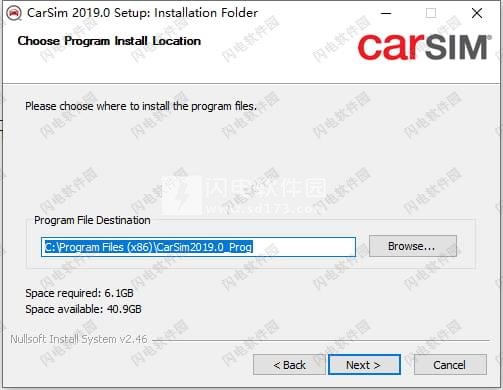
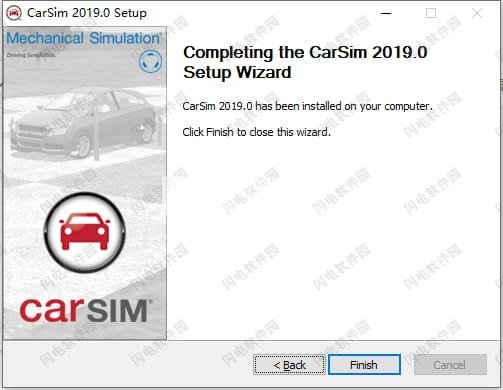
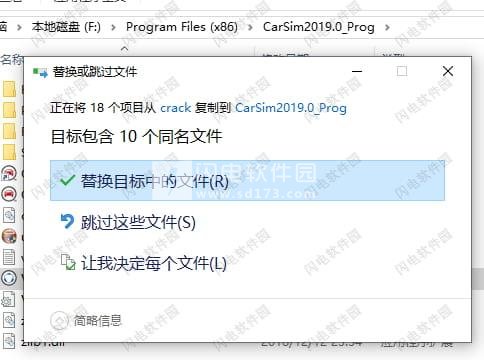
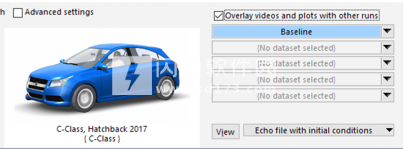

软件特色
1、CarSim被10大汽车原始设备制造商中的7家广泛使用。OEM用户始终在CarSim预测和测试结果之间找到密切的一致。
2、CarSim作为独立应用程序运行;它不需要任何其他软件来执行模拟。
3、CarSim具有MATLAB/Simulink的标准接口。
4、CarSim允许用户构建复杂的场累并测试事件序列。
5、CarSim支持:
a.软件在中环
b.模型在中环
c.硬件在中环
d.驾驶员参与的环
6、CarSim具有直观的用户界面和强大的分析工具(请参阅侧栏中的链接视频系列)。
7、CarSim支持用于V2V和ADAS开发的车辆传感器和交互式流量。
8、CarSim包括许多示例车辆,道路和程序,以协助首次使用的用户。
9、CarSim包含超过2200页的索引文档,涵盖了该软件的所有方面。
10、CarSim包括20种车辆类型的示例数据集(总共约80种变体),用于大约200个示例模拟中。
11、与其他商用车动力学软件工具相比,CarSim经济实惠。
使用说明
Vehicle Sim技术
CarSim,BikeSim和TruckSim都使用了1990年首次引入的技术,并从那时起不断发展。高效的参数化数学模型可以在GUl的控制下重现系统级车辆动力学行为,该GUI适用于需要在不花费数周培训的情况下评估车辆/控制器行为的工程师。VehicleSim产品还包括VsVisualizer工县,用于查看带有绘图和照片般逼真动画的模拟。
除了CarSim模型的内置功能外,VehicleSim软件工具还包括通过用户定义的程序和/或与第三方软件的连接来扩展功能的方法:
1、商业模拟环境 Simulink(MathWorks),LabVIEW(National Instruments)和ASCET(ETAS)。
2、支持功能样机接口(FMI)的仿真环境;CarSim可以自动生成在许多外部软件环境中工作的功能样机单元(FMU)。
3、VS命令(内置脚本语言)。
4、使用VSAPI(应用程接口)运行自定义程序(MATLAB,Visual Basic,C/C++)。
5、通过Windows COM和其他方法使用远程控制运行。
6、支持主要RT(实时)平台上的HIL(环路硬件)测试。
7、支持使用CarSim作为RT车辆数学模型的驾驶模拟器。
安装破解教程
1、在本站下载并解压,得到Setup_CarSim_2019.0_r76356.exe安装程序和crack破解文件夹

2、双击Setup_CarSim_2019.0_r76356.exe运行,如图所示,将许可协议的滑块滑倒最底,点击i agree
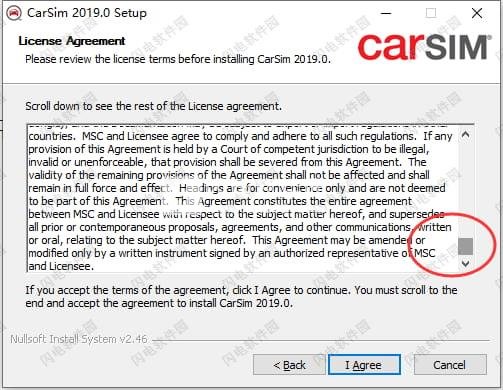
3、选择软件安装路径,点击next
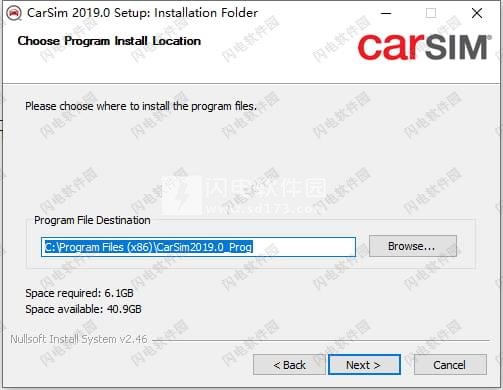
4、根据提示继续安装,如图所示,安装完成,退出向导
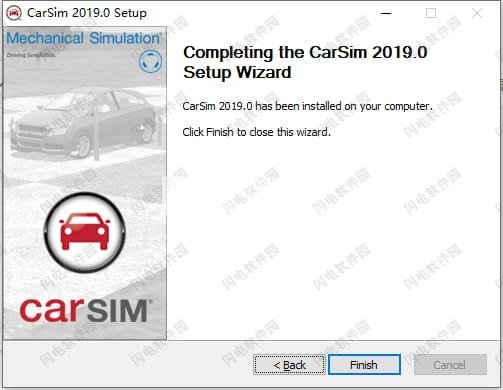
5、将压缩包中的crack中的三个文件夹复制到安装目录下的CarSim2019.0_Prog文件夹中,点击替换原文件
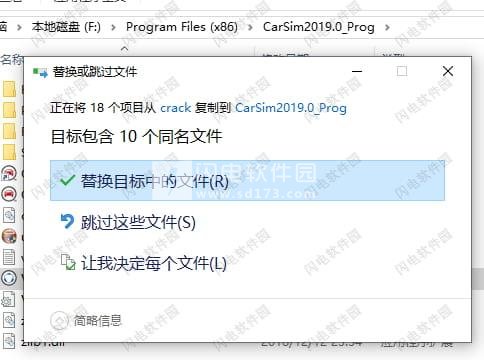
6、将crack中的MSCLIC.lic文件复制到安装位置,例如安装目录中,启动CarSim,选择前面解压的MSCLIC.lic文件即可。
使用帮助
查看模型信息
到目前为止,您通过模拟视频查看了车辆运动,并通过图形图表查看了其他感兴趣的输出。 现在让我们看一下模拟车辆的静态属性。
在CarSim运行控制屏幕上,屏幕右下角有一个“查看”按钮(图34),可以访问许多机器生成的文档,这些文档描述了有关CarSim数学模型的技术细节。
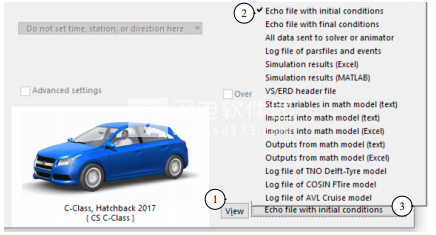
1.使用“查看”按钮旁边的下拉列表3),然后选择具有初始条件的第一个项目“回声”文件2)。 然后单击View按钮)在随CarSim安装的文本编辑器中显示该文件(图35)。
2.在编辑器中滚动浏览此Echo文件。 请注意,它分为几个部分。
a. 文件顶部有系统参数。 这些包括时间步,开始时间,停止时间等。
b.更多部分遵循模型部件的参数:总质量,簧载质量,悬架,轮胎,道路,驾驶员模型等。例如,图36显示了整体车辆质量,重心位置(CG), 簧载质量和性质。
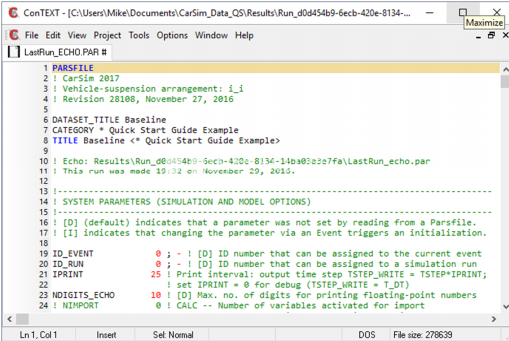
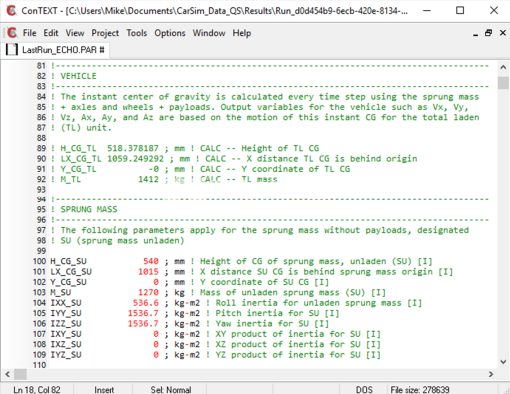
c.该文件接下来列出了所有可配置功能(表格)数据,用于描述车辆的非线性属性,例如悬架和轮胎。
d.转到文件末尾,看到它包含超过5400行(如果打印则大约90页)。
即 退出文本编辑器(Alt + F4)。
e.cho文件由VS Solver(CarSim和执行数学模型计算的其他VehicleSim产品的一部分)生成,以记录模拟运行中使用的CarSim Math Model的所有属性。
检查现在,您已使用“运行控制”屏幕右侧的按钮查看CarSim数学模型的现有输出:视频,视频+绘图和视图。 您与VS Visualizer进行了互动 - 这是CarSim中用于查看结果的主要工具。 您查看了Echo文本文件,其中列出了模拟中使用的所有参数。
二、运行新模拟
快速入门数据库在运行控制库中运行单个模拟。 您现在将创建将添加到库中的新模拟。
使用不同的车速运行新的模拟
您应该查看CarSim Run Control屏幕(图37)。
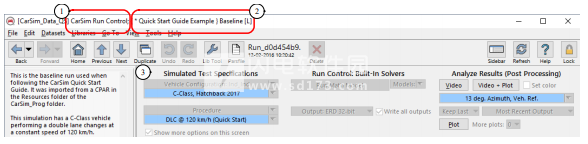
注意在CarSim文档中,单词dataset指的是包含数据的单个文件的内容。每当您查看CarSim屏幕时,您都会看到单个数据集的内容。例如,在查看CarSim运行控制屏幕时,您将看到一个数据集。
库是一组数据集,它们共享公共类型数据的公共屏幕布局。例如,CarSim Run Control是视图(1)中现在的库的名称。该库可能包含多个数据集,每个数据集代表不同的模拟运行。最初,库只有图中所示的单个数据集。但是您很快就会添加新的运行,每个运行都有相应的数据集。
类别是一种额外的组织工具,用于对库中的相关数据集进行分组。对于基线数据集,如图所示
37,类别是*快速入门指南示例,数据集名为Baseline(2)。
您将使用此屏幕更改模拟测试的速度。但首先,您将创建一个新的数据集,以便将原始文件保留供将来使用。
1.右键单击“复制”按钮(3显示工具提示信息。然后单击按钮复制当前数据集。系统将提示您输入新数据集的名称
(图38)。在标题字段中输入新名称:My New Test(1)。单击“复制”按钮
2②完成Run Control数据集的复制。
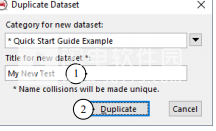
注意此时,您尚未创建新的车辆或测试程序。 您只需复制现有的运行控制数据集,该数据集将使用与原始数据集相同的车辆和过程数据集。
新的屏幕显示几乎与前一个相同。 最初的主要区别是CarSim窗口在标题中有新名称((1),图39),数据集已解锁,某些按钮变暗。 您现在将进行其他更改,如图39所示。
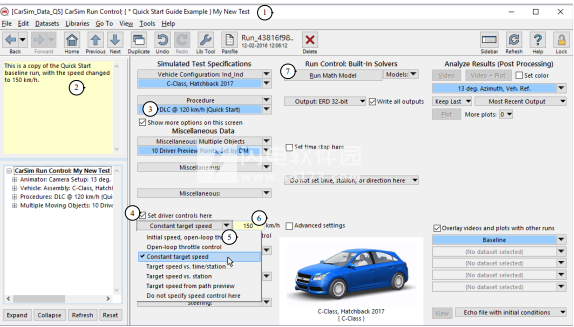
2.选中该框以覆盖驾驶员控制(④。这将显示更多控制,包括一个用于车辆速度的控制)。
3.使用下拉控件选择控制车速的方法,然后选择恒定目标速度选项()。控件旁边会出现一个黄色区域(6)。 输入值150。
注意过程数据集的蓝色链接具有标题,表示测试速度为120km / h(3)。 由于覆盖控件显示在“程序”蓝色链接之后的“运行控制”数据集中,因此此速度将覆盖链接的“过程”数据集中指定的值。 “运行控制”屏幕的此部分提供了方便的控件来修改测试条件。
4.注释黄色字段2)具有来自复制的原始基线运行控制数据集的文本内容。 编辑此文本以指示您已进行更改。
5.右键单击并按住Run Math Model按钮()以获取此按钮的工具提示。 单击按钮以运行第一次模拟。状态栏显示运行的进度(图40)。
CarSim数学模型的运行速度明显快于实时,因此只需几秒钟。
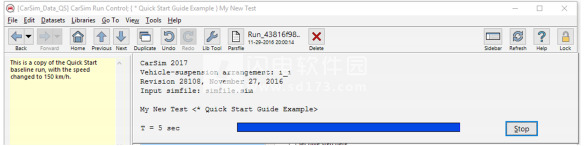
6.运行完成后,进度条消失,视频和绘图按钮变为活动状态(图41)。 单击Video + Plot按钮,使用VS Visualizer查看模拟结果。 查看结果后,关闭VS Visualizer。
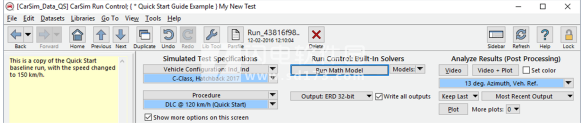
8.按下拉控件2)选择要覆盖的现有运行。 选择基线)(从子菜单*快速入门指南示例)。 屏幕现在应显示蓝色链接
(图43)。到目前为止,您通过模拟视频查看了车辆运动,并通过图形图表查看了其他感兴趣的输出。 现在让我们看一下模拟车辆的静态属性。
在CarSim运行控制屏幕上,屏幕右下角有一个“查看”按钮(图34),可以访问许多机器生成的文档,这些文档描述了有关CarSim数学模型的技术细节。
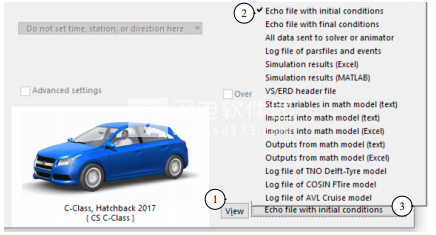
1.使用“查看”按钮旁边的下拉列表3),然后选择具有初始条件的第一个项目“回声”文件2)。 然后单击View按钮)在随CarSim安装的文本编辑器中显示该文件(图35)。
2.在编辑器中滚动浏览此Echo文件。 请注意,它分为几个部分。
a. 文件顶部有系统参数。 这些包括时间步,开始时间,停止时间等。
b.更多部分遵循模型部件的参数:总质量,簧载质量,悬架,轮胎,道路,驾驶员模型等。例如,图36显示了整体车辆质量,重心位置(CG), 簧载质量和性质。
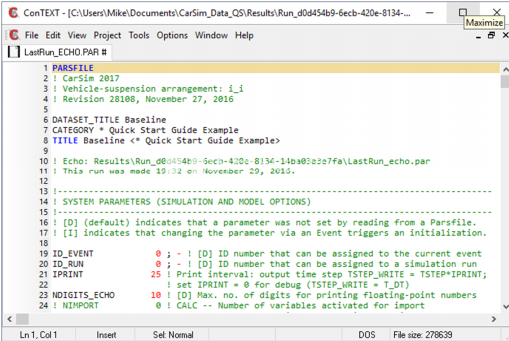
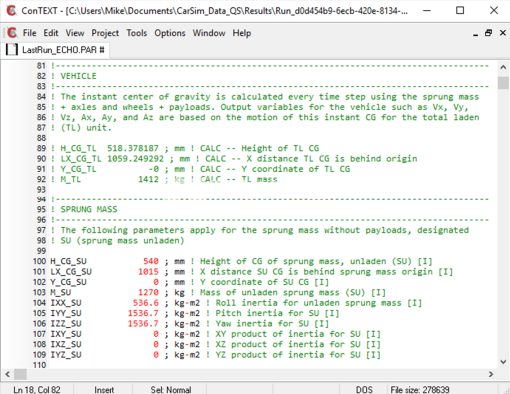
c.该文件接下来列出了所有可配置功能(表格)数据,用于描述车辆的非线性属性,例如悬架和轮胎。
d.转到文件末尾,看到它包含超过5400行(如果打印则大约90页)。
即 退出文本编辑器(Alt + F4)。
e.cho文件由VS Solver(CarSim和执行数学模型计算的其他VehicleSim产品的一部分)生成,以记录模拟运行中使用的CarSim Math Model的所有属性。
检查现在,您已使用“运行控制”屏幕右侧的按钮查看CarSim数学模型的现有输出:视频,视频+绘图和视图。 您与VS Visualizer进行了互动 - 这是CarSim中用于查看结果的主要工具。 您查看了Echo文本文件,其中列出了模拟中使用的所有参数。
二、运行新模拟
快速入门数据库在运行控制库中运行单个模拟。 您现在将创建将添加到库中的新模拟。
使用不同的车速运行新的模拟
您应该查看CarSim Run Control屏幕(图37)。
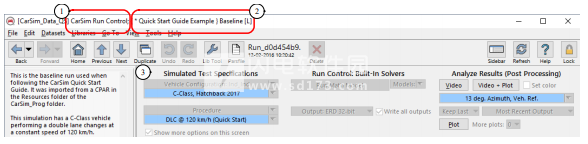
注意在CarSim文档中,单词dataset指的是包含数据的单个文件的内容。每当您查看CarSim屏幕时,您都会看到单个数据集的内容。例如,在查看CarSim运行控制屏幕时,您将看到一个数据集。
库是一组数据集,它们共享公共类型数据的公共屏幕布局。例如,CarSim Run Control是视图(1)中现在的库的名称。该库可能包含多个数据集,每个数据集代表不同的模拟运行。最初,库只有图中所示的单个数据集。但是您很快就会添加新的运行,每个运行都有相应的数据集。
类别是一种额外的组织工具,用于对库中的相关数据集进行分组。对于基线数据集,如图所示
37,类别是*快速入门指南示例,数据集名为Baseline(2)。
您将使用此屏幕更改模拟测试的速度。但首先,您将创建一个新的数据集,以便将原始文件保留供将来使用。
1.右键单击“复制”按钮(3显示工具提示信息。然后单击按钮复制当前数据集。系统将提示您输入新数据集的名称
(图38)。在标题字段中输入新名称:My New Test(1)。单击“复制”按钮
2②完成Run Control数据集的复制。
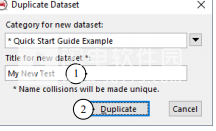
注意此时,您尚未创建新的车辆或测试程序。 您只需复制现有的运行控制数据集,该数据集将使用与原始数据集相同的车辆和过程数据集。
新的屏幕显示几乎与前一个相同。 最初的主要区别是CarSim窗口在标题中有新名称((1),图39),数据集已解锁,某些按钮变暗。 您现在将进行其他更改,如图39所示。
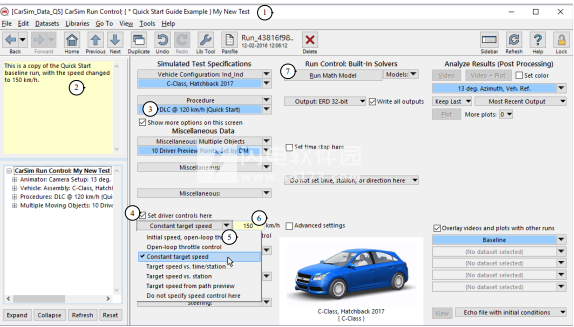
2.选中该框以覆盖驾驶员控制(④。这将显示更多控制,包括一个用于车辆速度的控制)。
3.使用下拉控件选择控制车速的方法,然后选择恒定目标速度选项()。控件旁边会出现一个黄色区域(6)。 输入值150。
注意过程数据集的蓝色链接具有标题,表示测试速度为120km / h(3)。 由于覆盖控件显示在“程序”蓝色链接之后的“运行控制”数据集中,因此此速度将覆盖链接的“过程”数据集中指定的值。 “运行控制”屏幕的此部分提供了方便的控件来修改测试条件。
4.注释黄色字段2)具有来自复制的原始基线运行控制数据集的文本内容。 编辑此文本以指示您已进行更改。
5.右键单击并按住Run Math Model按钮()以获取此按钮的工具提示。 单击按钮以运行第一次模拟。状态栏显示运行的进度(图40)。
CarSim数学模型的运行速度明显快于实时,因此只需几秒钟。
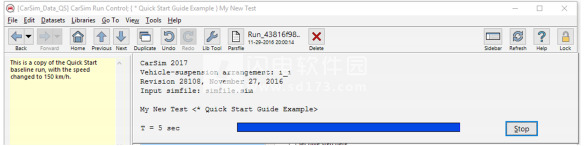
6.运行完成后,进度条消失,视频和绘图按钮变为活动状态(图41)。 单击Video + Plot按钮,使用VS Visualizer查看模拟结果。 查看结果后,关闭VS Visualizer。
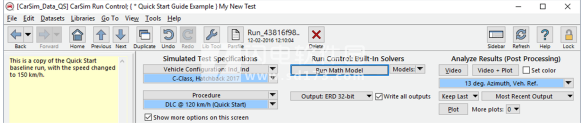
7.在屏幕的右下角,右键单击复选框覆盖视频和其他运行图(1)(图42)以阅读工具提示,然后选中该复选框。 选中时,可以覆盖多次运行的结果; 显示用于选择要覆盖的运行的潜在链接。
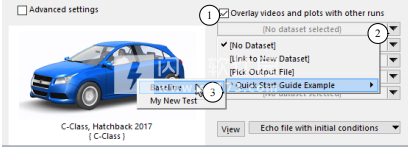
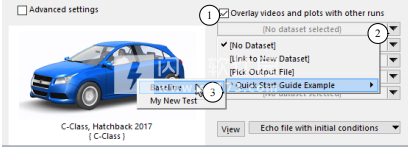
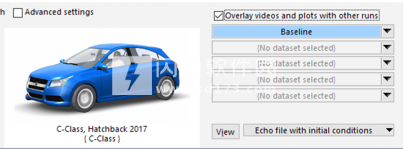
9.在Video + Plot按钮旁边,右键单击复选框Set color(图44)。 工具提示表示可以在此处设置车辆颜色; 选中此框以显示颜色选择器2)
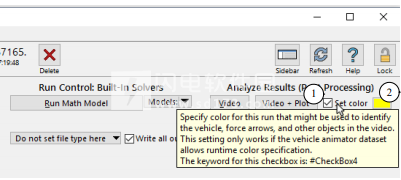
10.按颜色选择器按钮)显示调色板(图45)。 例如,选择黄色)。
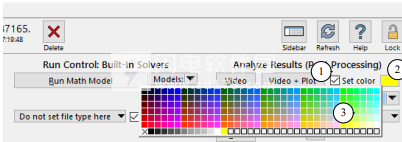
注意新颜色会影响VS Visualizer中的显示。 它不会影响CarSim GUI中的图像; 例如,屏幕底部显示的图像(图43)不会改变。 “运行控制”屏幕上的图像与使用数据库中其他位置的车辆数据集关联的图像匹配,该数据集使用3D对象的默认颜色。
11.单击Video按钮以查看VS Visualizer中覆盖的两个运行(图46)。 查看结果后,关闭VS Visualizer。
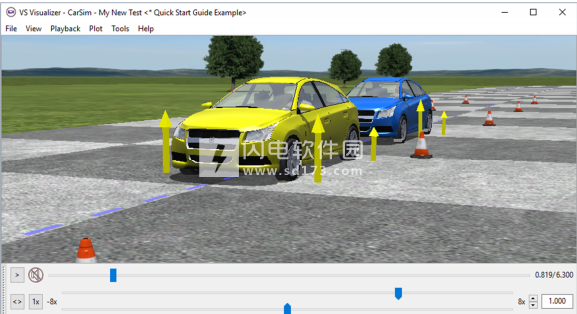
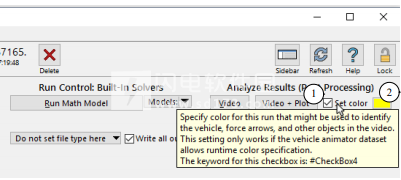
10.按颜色选择器按钮)显示调色板(图45)。 例如,选择黄色)。
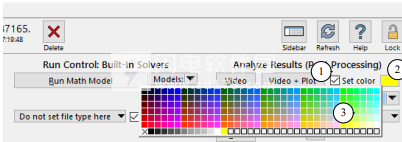
注意新颜色会影响VS Visualizer中的显示。 它不会影响CarSim GUI中的图像; 例如,屏幕底部显示的图像(图43)不会改变。 “运行控制”屏幕上的图像与使用数据库中其他位置的车辆数据集关联的图像匹配,该数据集使用3D对象的默认颜色。
11.单击Video按钮以查看VS Visualizer中覆盖的两个运行(图46)。 查看结果后,关闭VS Visualizer。
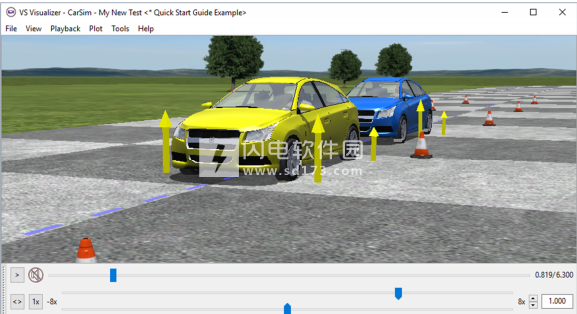
软件无法下载?不知道解压密码?微信关注订阅号"闪电下载"获取
本帖长期更新最新版 请收藏下载!版权声明:本站提的序列号、注册码、注册机、破解补丁等均来自互联网,仅供学习交流之用,请在下载后24小时内删除。



















